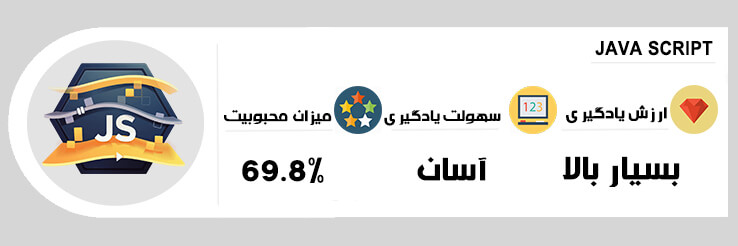- مدیر بسته چیه؟
- چرا از APT استفاده کنیم؟
- تفاوت APT و APT-GET
- مقایسه APT و جایگزینهاش
- چطور از مدیر بسته APT استفاده کنیم؟
- رفع اشکال و نکات مهم در استفاده از APT
- سوالات متداول
- جمعبندی
دوست داری همیشه نرمافزارهات بهروز باشه، اما یه مدیر بستهی قدیمی و پیچیدگیهاش نمیذاره این کار رو راحت انجام بدی؟ خب، برای خیلی از ما این مشکل پیش میاد. اینکه فقط نرمافزارها رو نصب کنی و بذاری به حال خودشون، کافی نیست. برای اینکه بتونی نرمافزارها رو به درستی مدیریت کنی، باید یه ابزار خط فرمان داشته باشی که همه چیز رو یکجا لیست کنه و فرآیند مدیریت نرمافزارها رو برات ساده کنه.
توی لینوکس، نرمافزارها به صورت بسته عرضه میشن و برای مدیریت این بستهها از مدیر بستهها استفاده میکنیم. سیستم پیشفرض مدیریت بسته توی دنیای لینوکس APT هست (یا به قول خودشون Advanced Packaging Tool).
مدیر بسته چیه؟
مدیر بسته یه ابزاره که کار نصب، بهروزرسانی، تنظیمات و حذف نرمافزارها رو برات اتوماتیک میکنه. در واقع، بستهها رو از مخازن مختلف دریافت میکنه، وابستگیهاشون رو بررسی میکنه و مطمئن میشه که همه چیز درست نصب بشه و نرمافزار مورد نظرت بهخوبی کار کنه.
بهخاطر اینکه این فرآیند رو خودکار میکنه، دیگه نیازی نیست نرمافزارها رو دستی نصب کنی. این کار مدیریت نرمافزار رو خیلی سادهتر میکنه و احتمال خطا هم کمتر میشه.
با استفاده از مدیر بسته، نصب و بهروزرسانی نرمافزارها توی کل سیستم سریعتر و راحتتر انجام میشه و برنامههایی که دیگه بهشون نیاز نداری هم به راحتی حذف میشن. این ابزار برای مدیریت بهینهی سیستم خیلی مهمه، بهخصوص وقتی که پایداری و هماهنگی سیستم برات اولویت داشته باشه.
مدیر بسته APT چیه؟
مدیر بستهی APT یه ابزار پیشرفته برای مدیریت بستههاست. با استفاده از کتابخونههای اصلی خودش، نصب و حذف بستههای نرمافزاری لینوکس رو سادهتر میکنه. همینطور از APT برای بهروزرسانی و نگهداری بستههای نصب شده هم استفاده میشه. نکته مهم اینه که APT به مخازن بستهها وابسته هست؛ یعنی باید همهی دادهها و بستهها رو از یه جا بگیره که کارش رو بدون مشکل انجام بده.
حالا که حرف از لیست کردن همهی نرمافزارها یکجا شد، باید بگم برای این کار به یه مخزن بسته نیاز داری که همهی بستههای محبوب مثل جاوا، APT، YUM، پایتون، RubyGem، Node و... رو در خودش داشته باشه. یه سرویس مثل packagecloud میتونه بهت کمک کنه که همهی این بستهها رو راحت توی سیستم مدیریت کنی. این سرویس به شکلی بیدردسر کار میکنه و همه چیز رو توی سیستم مرتب نگه میداره.
حالا تصور کن همهی این بستهها رو توی مخازنت داری. با یه ابزار خط فرمان قوی، میتونی همه این نرمافزارها رو به صورت لحظهای مدیریت و بهروز کنی. برای این کار، باید از ابزار مدیر بسته APT استفاده کنی.
چرا از APT استفاده کنیم؟
مدیر بستهی APT یه نرمافزار رایگانه که کلی امکانات باحال و کاربردی برای کاربرای لینوکس داره. این ابزار همهی کارهای سخت و حوصلهبر مربوط به نگهداری و مدیریت نرمافزارها رو برات انجام میده. از نصب و حذف گرفته تا بهروزرسانی و پاک کردن نرمافزارها توی توزیعهایی مثل اوبونتو و دبیان، APT همهی این کارها رو راحتتر میکنه.
با APT میتونی از خط فرمان (ترمینال) استفاده کنی و مثلاً از طریق SSH مطمئن بشی که اطلاعاتی که بین سرور و کلاینت رد و بدل میشه، رمزنگاری شده است. همچنین میتونی با استفاده از cron زمانبندی کنی تا سیستم بهت اطلاع بده چه بهروزرسانیهایی هنوز انجام نشده. اینطوری همیشه از وضعیت سیستم خبر داری.
علاوه بر این امکانات، این ابزار یه عالمه قابلیت دیگه هم داره. مثلا میتونی از نصبهای پیشرفته و تنظیمات خودکارش استفاده کنی تا منابعی که لازم داری رو به سیستم اضافه کنی و کارها رو راحتتر پیش ببری. APT نه تنها مشکل نصب و حذف نرمافزارها رو حل میکنه، بلکه مخازنت رو هم مرتب و تمیز نگه میداره. همه چیز سر جای خودش قرار میگیره و بهتر مدیریت میشه.
وقتی از APT استفاده کنی، دیگه بهروزرسانی بستههات مثل آب خوردن میشه. هر بار که نصب، حذف یا بهروزرسانی لازم باشه، سیستم بهت اطلاع میده. فایلهای قدیمی و اضافی خود به خود پاک میشن و بقیه عملیات هم به ترتیب و بهطور خودکار انجام میشه.
تفاوت APT و APT-GET
خیلی ساده بخوام بگم، APT و APT-GET هر دو ابزارهای مدیریت بستههای لینوکسی هستن که برای نصب، حذف و بهروزرسانی نرمافزارها استفاده میشن. اما APT یه نسخهی جدیدتر و بهتر شده از APT-GET هست که استفاده ازش راحتتر و کاربرپسندتره.
رابط کاربری بهتر
اگر با APT-GET کار کرده باشی، میدونی که دستوراتش یکم پیچیدهتر و قدیمیتره. اما APT اومده این مشکل رو حل کرده و تجربهی کاربری رو سادهتر و بهتر کرده. مثلا، دستوراتی که تو APT استفاده میکنی، کوتاهتر و سرراستتر هستن و میتونی با کمترین تایپ کردن، به نتیجه برسی.
ترکیب دستورات
یکی از ویژگیهای باحال APT اینه که بعضی از دستورات APT-GET و dpkg رو با هم ترکیب کرده. این یعنی تو دیگه نیاز نیست از چند تا دستور مختلف استفاده کنی؛ APT خودش همه کارها رو یه جا انجام میده. مثلا، به جای اینکه دو دستور apt-get update و apt-get upgrade رو جدا جدا بنویسی، میتونی فقط یه دستور apt update && apt upgrade بنویسی و همه چی بهروزرسانی بشه.
اطلاعات بیشتر
یه مزیت دیگه APT اینه که وقتی ازش استفاده میکنی، اطلاعات بیشتری دربارهی کاری که داره انجام میده بهت میده. مثلا وقتی داری یه نرمافزار رو بهروز میکنی، میتونی ببینی که چقدر از فرآیند بهروزرسانی انجام شده و چه فایلهایی دارن دانلود میشن. این تو APT-GET خیلی محدودتره.
محبوبیت بیشتر بین کاربرا
چون APT تازهتره و کلی امکانات جدید داره، بیشتر کاربرای لینوکس الان ترجیح میدن از APT استفاده کنن. با این حال، APT-GET هنوز هم هست و بعضیها که با دستورات قدیمی راحتترن، همچنان ازش استفاده میکنن.
| ویژگی | APT | APT-GET |
|---|---|---|
| رابط کاربری | راحتتر و مدرنتر | قدیمی و پیچیدهتر |
| دستورات ترکیبی | داره | نداره |
| اطلاعات خروجی | دقیق و کامل | محدود |
| محبوبیت | بین کاربران جدید محبوبتر | بیشتر بین کاربران قدیمی |
در کل، اگه تازه با لینوکس کار میکنی یا دنبال یه تجربه راحت و مدرن هستی، APT انتخاب بهتریه. اما اگه قبلاً با APT-GET کار کردی و به دستوراتش عادت کردی، همچنان میتونی ازش استفاده کنی.
مقایسه APT و جایگزینهاش
همه میدونیم که APT یه مدیر بسته قوی و پرکاربرد برای سیستمهای مبتنی بر دبیانه، اما خب، بعضی وقتها نیاز داریم با ابزارهای دیگه هم کار کنیم، مخصوصاً وقتی که از توزیعهای دیگهی لینوکس استفاده میکنیم یا دنبال ویژگیهای خاصی هستیم. تو این بخش، چند تا از جایگزینهای مهم APT رو بررسی میکنیم.

1. APT
APT مدیر بسته پیشفرض توی توزیعهای مبتنی بر دبیان مثل اوبونتو هست. این ابزار کار رو برای نصب، حذف و بهروزرسانی بستهها راحت میکنه و خودش هم وابستگیها رو به صورت خودکار مدیریت میکنه. APT برای مدیریت بستهها از فرمت .deb استفاده میکنه و خیلی سریع و روانه.
ویژگیهای اصلی APT
- مدیریت خودکار وابستگیها
- استفاده از فرمت .deb
- مناسب برای توزیعهای مبتنی بر دبیان
- نصب و بهروزرسانی سریع و بیدردسر
- دسترسی به مخازن مختلف مثل PPA
2. Dpkg
Dpkg در واقع همون موتور پشت پردهی APT هست که برای نصب، حذف و مدیریت بستههای .deb در سطح پایین به کار میره. فرقش با APT اینه که Dpkg وابستگیها رو به صورت خودکار مدیریت نمیکنه و باید خودت مواظب باشی. این ابزار برای کاربرهای حرفهای و کسانی که دنبال کنترل بیشتری روی نصب بستهها هستن کاربرد داره.
ویژگیهای Dpkg
- مدیریت دستی وابستگیها
- کنترل بیشتر روی نصب و حذف بستهها
- استفاده مستقیم از فرمت .deb
- مناسب برای کاربران حرفهای که دنبال جزئیات بیشتری هستن
3. Yum
اگه از توزیعهای مبتنی بر Red Hat مثل Fedora یا CentOS استفاده میکنی، احتمالا با Yum سروکار داری. Yum کار مشابهی با APT انجام میده، یعنی وابستگیها رو مدیریت میکنه و نصب، بهروزرسانی و حذف بستهها رو راحت میکنه. فرق اصلی Yum اینه که به جای .deb، از فرمت .rpm استفاده میکنه.
ویژگیهای Yum
- مدیریت خودکار وابستگیها
- استفاده از فرمت .rpm
- مناسب برای توزیعهای مبتنی بر Red Hat
- دستورات مشابه با APT ولی مختص Red Hat و خانواده اون
4. Snap
Snap یه سیستم مدیریت بستهی نسبتاً جدیدتره که برای نصب برنامههای ایزوله (کانتینری) روی توزیعهای مختلف لینوکس استفاده میشه. Snap وابستگیهای خودش رو داخل بستهها نگه میداره، پس تداخل بین برنامهها کمتر میشه. به خاطر همین ویژگیها، Snap بیشتر برای برنامههایی مناسبه که ممکنه توی مخازن توزیع خاصی پیدا نشن یا نسخههای مختلف ازشون بخوای نصب کنی.
ویژگیهای Snap
- نصب برنامهها به صورت کانتینری (ایزوله)
- مدیریت وابستگیها داخل خود بستهها
- مناسب برای همه توزیعهای لینوکس
- بهروزرسانی راحت و سریع بدون تداخل نسخهها
5. Flatpak
Flatpak هم مثل Snap یه فرمت بستهی جهانیه که برای نصب برنامهها روی توزیعهای مختلف لینوکس طراحی شده. Flatpak هم برنامهها رو داخل یه محیط ایزوله اجرا میکنه تا تداخل بین نسخهها و وابستگیها به حداقل برسه. Flatpak بیشتر برای برنامههای دسکتاپ به کار میره و مثل Snap، وابستگیها رو داخل بستهها نگه میداره.
ویژگیهای Flatpak
- نصب و اجرای برنامهها توی محیط ایزوله
- مناسب برای توزیعهای مختلف لینوکس
- بیشتر برای برنامههای دسکتاپ
- جلوگیری از تداخل وابستگیها و نسخهها
| ویژگی | APT | Dpkg | Yum | Snap | Flatpak |
|---|---|---|---|---|---|
| نوع بستهها | .deb | .deb | .rpm | .snap | .flatpak |
| مدیریت وابستگیها | خودکار | دستی | خودکار | وابستگیها داخل بستهها | وابستگیها داخل بستهها |
| محیط ایزوله | نه | نه | نه | بله | بله |
| مناسب برای | توزیعهای دبیانبیس | کاربران حرفهای دبیانبیس | توزیعهای Red Hatبیس | همه توزیعهای لینوکسی | همه توزیعهای لینوکسی |
| کاربرد اصلی | مدیریت نرمافزارهای سیستمی | مدیریت دستی بستهها | مدیریت نرمافزارهای سیستمی | نصب نرمافزارهای ایزوله | نصب نرمافزارهای ایزوله |
| مخازن | پشتیبانی از مخازن PPA | ندارد | پشتیبانی از مخازن RPM | Snap Store | Flathub |
| بهروزرسانی | سریع و ساده | دستی | سریع و ساده | راحت و بدون تداخل | راحت و بدون تداخل |
به طور کلی، APT یه ابزار خیلی قوی و راحت برای توزیعهای مبتنی بر دبیانه، مخصوصاً اگه بخوای نصب و بهروزرسانی نرمافزارها رو سریع و بیدردسر انجام بدی. Dpkg برای وقتی خوبه که بخوای خودت همه چیز رو دستی مدیریت کنی و جزئیات بیشتری رو کنترل کنی. Yum هم برای توزیعهای مبتنی بر Red Hat مثل Fedora یا CentOS مناسبه.
اگه دنبال نصب نرمافزارهایی هستی که ممکنه توی مخازن توزیع خاصی موجود نباشن یا بخوای از چند نسخه مختلف یه نرمافزار استفاده کنی، Snap و Flatpak به خاطر ویژگیهای ایزولهشون خیلی به کارت میان.
در نهایت، هر کدوم از این ابزارها برای موقعیتهای خاص خودشون طراحی شدن و بسته به نیازت میتونی از هر کدوم استفاده کنی.
چطور از مدیر بسته APT استفاده کنیم؟
خب، همونطور که میدونی، تمام نرمافزارها به شکل بستههای جداگانه عرضه میشن و این بستهها باید توی یه مخزن (repository) ذخیره بشن. حالا این مخزن باید جایی باشه که بتونه بهخوبی از همهی بستهها میزبانی کنه و به راحتی دسترسی داشته باشه. به همین دلیل، باید مطمئن بشیم که بستهها از طریق یه رابط کاربری یکپارچه و راحت برای توسعهدهندهها مدیریت بشن. یکی از ابزارهایی که این قابلیتها رو ارائه میده packagecloud هست، که کلی امکانات دیگه هم در اختیارت میذاره.
حالا بیایم یاد بگیریم چطور از امکانات اصلی APT استفاده کنیم و با چند تا گزینه دیگه آشنا بشیم که این فرآیند رو برات سادهتر میکنه.
نکته: قبلاً برای نصب و مدیریت بستهها از دستور apt-get استفاده میکردیم و برای جستوجو بین بستهها از apt-cache. اما الان با معرفی دستور apt، این دوتا دستور با هم ترکیب شدن تا کار کردن با لینوکس آسونتر و روانتر بشه.
الان دبیان و اوبونتو پیشنهاد میکنن که هرجا ممکنه از دستور apt استفاده کنیم. پس توی این راهنما هم ما از دستور apt استفاده خواهیم کرد تا مراحل کار راحتتر باشه.
نصب، حذف، نصب مجدد و پاکسازی خودکار بستهها
مدیریت بستهها توی لینوکس با APT خیلی راحت شده. تو میتونی بهراحتی بستهها رو نصب، حذف یا حتی دوباره نصب کنی. همینطور میتونی بستههای اضافی که دیگه لازم نیستن رو هم خودکار پاک کنی. توی این بخش، دستورات لازم برای انجام این کارها رو بهت میگم.
نصب یک بسته
برای نصب یک بسته نرمافزاری میتونی از دستور زیر استفاده کنی:
sudo apt install <نام_بسته>نصب چند بسته به صورت همزمان
اگه میخوای چند تا بسته رو با هم نصب کنی، کافیه این دستور رو بزنی:
sudo apt install <نام_بسته_اول> <نام_بسته_دوم>یه نکته جالب اینکه لازم نیست اسم کامل بسته رو تایپ کنی؛ حتی اگه فقط بخشی از اسم رو بنویسی، APT میفهمه منظور چیه. مثلا اگه بخوای Nmap رو نصب کنی، فقط کافیه بنویسی nmap، نیازی به نوشتن شماره نسخه نداری.
یکی از خوبیهای APT اینه که معمولاً با خطاهای نصب ناشی از نبود وابستگیها مواجه نمیشی؛ چون خودش حواسش به این چیزا هست.
حذف بستهها
برای حذف یه بسته، از دستور زیر استفاده کن:
sudo apt remove <نام_بسته>نکته: این دستور فقط فایلهای اجرایی بسته رو پاک میکنه، ولی فایلهای داده و تنظیمات بسته رو نگه میداره.
حذف کامل با پیکربندی
اگه میخوای یه بسته رو به همراه فایلهای داده و تنظیماتش کاملاً پاک کنی، این دستور رو بزن:
sudo apt purge <نام_بسته>نصب مجدد بستهها
اگه یه بسته به مشکل خورده یا خراب شده، میتونی با این دستور دوباره نصبش کنی:
sudo apt reinstall <نام_بسته>پاکسازی خودکار بستههای اضافی
وقتی یه بسته رو حذف میکنی، ممکنه وابستگیهای اون بسته همچنان توی سیستم بمونن. برای پاک کردن این بستههای اضافی میتونی از دستور زیر استفاده کنی:
sudo apt autoremoveاگه میخوای یه بسته خاص رو همزمان با وابستگیهاش حذف کنی، میتونی اسم اون بسته رو به دستور اضافه کنی:
sudo apt autoremove <نام_بسته>به همین راحتی! این دستورات همه چیزو برات مرتب و ساده نگه میدارن.
بهروزرسانی، ارتقا و ارتقای کامل (Dist-upgrade)

وقتی میخوای سیستم لینوکسیت همیشه بهروز باشه، نیاز داری که هم بستههای نرمافزاری رو بهروز کنی و هم لیست مخازن رو مرتب نگه داری. توی این بخش میخوام چند تا دستور ساده و کاربردی رو بهت معرفی کنم که باهاشون میتونی این کارها رو به راحتی انجام بدی.
بهروزرسانی فهرست بستهها
با دستور update، فهرست بستههای نرمافزاری سیستم بهروز میشه. این دستور همه فایلهای فهرست بستهها رو مجدداً همگامسازی میکنه تا سیستم بتونه اطلاعات تازهای از بستههای موجود در مخازن دریافت کنه. مخازن معمولاً توی فایلهای /etc/apt/sources.list یا پوشهی /etc/apt/sources.list.d قرار دارن. برای بهروزرسانی مخازن و فهرست محلی بستهها، این دستور رو اجرا کن:
sudo apt updateبهروزرسانی بستههای نصب شده
برای اینکه بستههای نصب شده رو به جدیدترین نسخههاشون بهروزرسانی کنی، از این دستور استفاده کن:
sudo apt upgradeبهروزرسانی یک بسته خاص
اگه فقط میخوای یه بستهی خاص رو بهروزرسانی کنی، میتونی این دستور رو بزنی:
sudo apt upgrade <نام_بسته>Dist-upgrade برای بهروزرسانی کامل وابستگیها
full-upgrade یا همون dist-upgrade، یه قدم بیشتر از upgrade معمولی میره. علاوه بر بهروزرسانی بستهها، وابستگیها رو هم بهروزرسانی میکنه. این گزینه برای حل کردن تضادهای بستهها خیلی مفیده، ولی باید مواظب باشی؛ چون ممکنه بعضی از بستههای وابسته رو حذف کنه. حتماً قبل از اینکه سیستم رو بهطور کامل بهروزرسانی کنی، پیامهایی که میده رو مرور کن.
sudo apt full-upgradeتنظیم مخازن
APT برای پیدا کردن و مدیریت وابستگیها، به مخازن بستهها نیاز داره. این مخازن بهطور پیشفرض توی سیستم ذخیره میشن، ولی اگه بخوای، میتونی از مکانهای دیگه مثل CD-ROM یا منابع شبکهای هم استفاده کنی.
توی فایل /etc/apt/sources.list میتونی لیستی از مخازنی که میخوای استفاده کنی رو تعریف کنی. برای تغییر این لیست، میتونی از رابط گرافیکی هم کمک بگیری و به راحتی با apt-setup ویرایشش کنی.
همچنین، اگه بخوای مخازن بیشتری اضافه کنی، میتونی از رسانههایی مثل CD، USB یا دیسکهای سخت استفاده کنی. این کار رو با دستور apt-cdrom یا اضافه کردن آدرسهای file:/ به لیست مخازن انجام بده.
ویژگیهای کاربردی دیگه
چند تا کار باحال دیگه هم هست که میتونی با APT انجام بدی.
APT pinning
با استفاده از ویژگی APT pinning، میتونی به APT بگی که نسخه خاصی از یه بسته رو از مخزن متفاوتی انتخاب کنه. این کار به مدیر سیستم اجازه میده تا جلوی بهروزرسانی بستهای که ممکنه با بستههای دیگه تداخل داشته باشه یا تغییرات ناخواسته ایجاد کنه رو بگیره. برای این کار باید پینهای بستهها رو توی فایل /etc/apt/preferences تغییر بدی.
استفاده از نسخه خاص یک بسته
اگه بخوای یه نسخه خاص از یه بسته رو نصب کنی، کافیه شماره نسخه اون بسته رو هم به دستور اضافه کنی. مثلا اینجوری:
sudo apt install <نام_بسته>=<شماره_نسخه>استفاده از فلگ -y/--yes
اگه نمیخوای هر بار وسط نصب نرمافزار ازت سوال بشه و لازم باشه تایید کنی، میتونی از فلگ -y یا --yes استفاده کنی. این فلگ به سیستم میگه تو با همه مراحل نصب موافقی و نیازی نیست برای هر چیزی ازت تایید بگیره.
برای تایید خودکار همه مراحل، میتونی اینجوری بنویسی:
sudo apt install -y <نام_بسته>استفاده از فلگ -s/--simulate
اگه دوست داری ببینی یه دستور خاص چه تغییراتی توی سیستم ایجاد میکنه، بدون اینکه واقعاً اون تغییرات اعمال بشه، میتونی از فلگ -s یا --simulate استفاده کنی. مثلا برای شبیهسازی بهروزرسانی بسته Yarn، این دستور رو بزن:
sudo apt upgrade -s yarnجستجوی بستهها
اگه دنبال یه بسته خاص میگردی و میخوای توی مخازن APT پیداش کنی، از دستور زیر استفاده کن:
sudo apt search <عبارت_مورد_جستجو>لیست کردن بستهها
برای دیدن بستههایی که نصب شدن، یا بستههایی که در دسترس هستن و یا بستههایی که قابل بهروزرسانی هستن، از این دستور استفاده کن:
sudo apt listدریافت اطلاعات یک بسته خاص
اگه میخوای اطلاعات کامل یه بسته رو ببینی، میتونی این دستور رو اجرا کنی:
sudo apt show <نام_بسته>بررسی نسخه و مخزن بسته
برای اینکه ببینی یه بسته از کدوم مخزن اومده و نسخهاش چیه، میتونی از دستور زیر استفاده کنی:
sudo apt policy <نام_بسته>رفع اشکال و نکات مهم در استفاده از APT
مدیریت بستهها همیشه بدون دردسر نیست و گاهی با مشکلاتی روبرو میشی. توی این بخش، به مشکلات رایج هنگام استفاده از APT میپردازیم و راهحلهایی برای رفعشون بهت ارائه میکنیم. همینطور یه سری نکات کاربردی برای اینکه بتونی مدیریت بستهها رو روانتر و موثرتر انجام بدی.
مشکل 1: بسته پیدا نمیشه
راهحل: اسم بسته و مخزنی که استفاده میکنی رو دوباره بررسی کن. همچنین مطمئن شو که فهرست بستههات رو با دستور apt update بهروز کردی.
مشکل 2: وابستگیها خراب شدن
راهحل: از دستور زیر استفاده کن تا APT به صورت خودکار سعی کنه مشکل وابستگیها رو حل کنه:
sudo apt --fix-broken installمشکل 3: وابستگیهای رفع نشده
راهحل: لیست وابستگیهای رفع نشده رو با دقت بررسی کن. ممکنه لازم باشه یه سری بستهها رو به صورت دستی نصب یا حذف کنی تا مشکل حل بشه.
مشکل 4: فضای ذخیرهسازی پر شده
راهحل: با استفاده از دستور apt autoremove بستههای اضافی و استفاده نشده رو حذف کن. همچنین میتونی با apt clean فایلهای کش شده رو پاک کنی تا فضای بیشتری آزاد بشه.
حل مشکلات وابستگیهای APT
مشکلات مربوط به وابستگیها گاهی خیلی چالشبرانگیز میشن. برای اینکه بهتر از پس این مشکلات بربیای:
- بررسی اطلاعات وابستگی: با دستور apt show <نام_بسته> میتونی وابستگیها و نسخههای یه بسته رو بررسی کنی.
نصب دستی وابستگیها: اگه APT نتونه خودش وابستگیها رو حل کنه، میتونی به صورت دستی اونها رو نصب کنی:
sudo apt install <نام_وابستگی>- پین کردن نسخهها: اگه لازم شد، میتونی نسخههای خاصی از یه بسته رو پین کنی تا از بهروزرسانی غیرمنتظره و تغییرات وابستگی جلوگیری کنی.
سوالات متداول
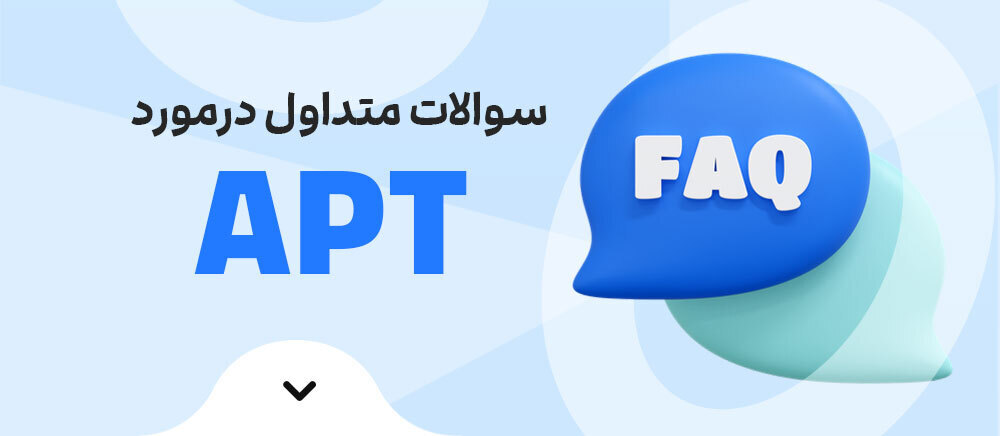
1. APT چیه؟
APT (Advanced Package Tool) یه ابزار مدیریت بسته توی لینوکسهای مبتنی بر دبیانه که نصب، حذف، بهروزرسانی و مدیریت بستههای نرمافزاری رو خیلی راحتتر میکنه.
2. چطور میتونم بستهها رو با APT بهروزرسانی کنم؟
کافیه دستور sudo apt update رو بزنید تا لیست بستهها بهروز بشه و بعدش با دستور sudo apt upgrade همه بستهها رو به آخرین نسخههاشون ارتقا بدید.
3. تفاوت APT با apt-get چیه؟
APT نسخهی مدرنتر و جامعتری از apt-get هست که دستوراتش رو سادهتر کرده و اطلاعات بیشتری دربارهی فرآیندها بهت میده.
4. چطور میتونم یه بسته خاص رو نصب کنم؟
برای نصب یه بسته خاص، میتونی از دستور sudo apt install <نام_بسته> استفاده کنی. APT بهصورت خودکار وابستگیها رو هم مدیریت میکنه.
5. چطور میتونم بستههای اضافی رو پاک کنم؟
برای پاک کردن بستههای اضافی که سیستم دیگه بهشون نیازی نداره، از دستور sudo apt autoremove استفاده کن.
6. اگه به مشکل وابستگیها برخورد کنم، چیکار کنم؟
اگه با مشکل وابستگیها روبرو شدی، میتونی از دستور sudo apt --fix-broken install استفاده کنی تا APT بهصورت خودکار مشکل رو حل کنه.
7. آیا میتونم از APT برای نصب برنامههای غیررسمی هم استفاده کنم؟
بله، با اضافه کردن مخازن PPA یا شخص ثالث میتونی برنامههای غیررسمی رو هم نصب کنی.
8. تفاوت APT با Snap و Flatpak چیه؟
APT برای مدیریت بستههای سیستم و برنامههای مبتنی بر دبیانه، در حالی که Snap و Flatpak برای نصب برنامههای ایزوله و قابل اجرا در توزیعهای مختلف لینوکس طراحی شدن.
9. چطور میتونم لیست بستههای نصبشده رو ببینم؟
با استفاده از دستور sudo apt list --installed میتونی لیست بستههای نصبشده رو ببینی.
10. آیا میتونم نسخه خاصی از یه بسته رو نصب کنم؟
بله، میتونی با دستور sudo apt install <نام_بسته>=<نسخه_بسته> نسخه خاصی از یه بسته رو نصب کنی.
جمعبندی
در نهایت، APT یکی از قویترین و سادهترین ابزارهای مدیریت بسته در دنیای لینوکسه که زندگی رو برای کاربرهای توزیعهای مبتنی بر دبیان خیلی راحت کرده. از نصب و بهروزرسانی گرفته تا رفع مشکلات و مدیریت وابستگیها، APT همه چیز رو برات ساده و خودکار میکنه. این ابزار بهت اجازه میده تا بدون دردسر برنامهها رو مدیریت کنی و همیشه سیستمت رو بهروز و امن نگه داری.
با آشنا شدن با جایگزینهای APT مثل Snap، Flatpak، Yum و Dpkg هم میتونی با توجه به نیاز و نوع توزیعی که استفاده میکنی، بهترین ابزار رو برای مدیریت بستهها انتخاب کنی. در کل، APT یه انتخاب عالی برای مدیریت نرمافزارهای سیستمیه و کار کردن باهاش هم آسونه و هم قدرتمند.
دوره الفبای برنامه نویسی با هدف انتخاب زبان برنامه نویسی مناسب برای شما و پاسخگویی به سوالات متداول در شروع یادگیری موقتا رایگان شد: